Canvaで印刷業者に入稿する前に押さえたいポイント

Canvaで作ったデザインを印刷に出すとき、ちょっとした確認漏れで仕上がりがイメージと違うことがあります。ここでは入稿前に見ておきたいポイントや、実際のデータ作成、PDF書き出し、印刷会社の選び方から印刷物ごとの注意点まで、やさしく順を追ってまとめました。読みながらチェックリスト感覚で進めてください。
Canvaで印刷業者に入稿する前に必ず確認したいポイント
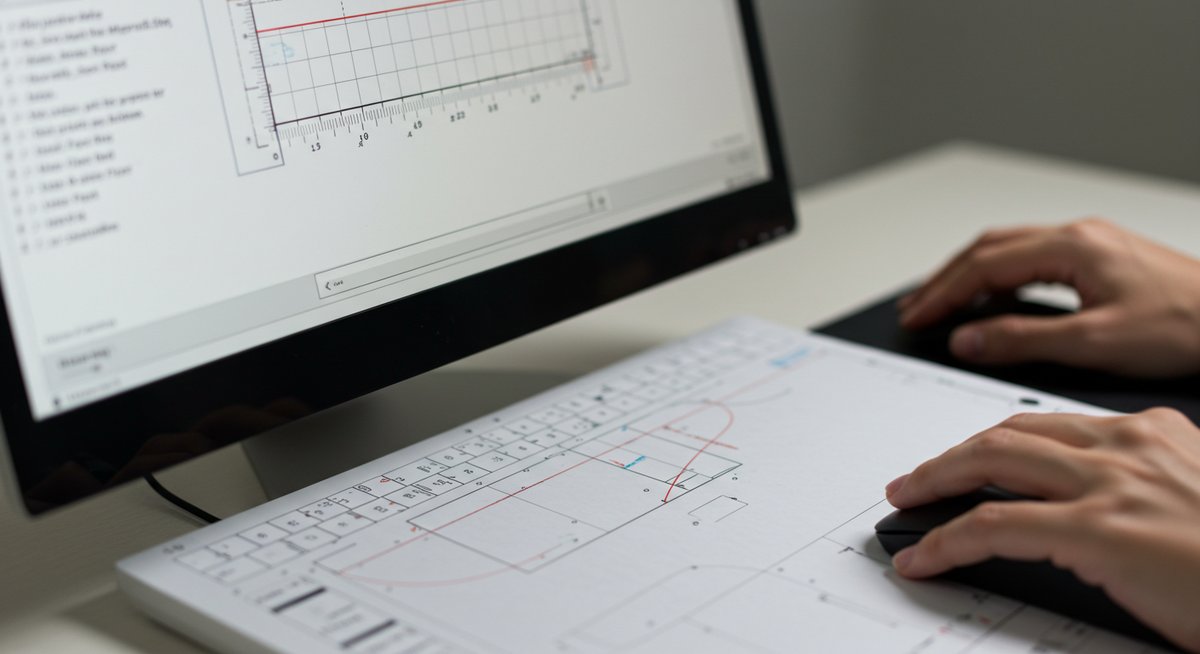
ここでは入稿前に押さえておきたい主要ポイントをコンパクトに紹介します。トラブルを減らし、スムーズに注文できるように順序立てて確認しましょう。各項目は具体的な作業につながるので、手元のデータと照らし合わせながら進めてください。
Canva入稿に対応する印刷会社かを確認する
まずは選んだ印刷会社がCanvaファイルに対応しているか確認しましょう。対応していない場合は、PDFなど別形式での入稿が必要になることがあります。
印刷会社のサイトに「Canva入稿対応」と明記されているか、対応ファイル形式(PDF/Xなど)や推奨設定が載っているかをチェックしてください。対応可でもバージョンや機能制限がある場合があるので、細かい条件も目を通すと安心です。
不明点があればメールやチャットで問い合わせると良いでしょう。入稿手順や注意点を教えてもらえますし、テンプレートの指定があるなら先に教えてもらえます。これで無駄なやり直しを減らせます。
塗り足しと仕上がりサイズを先に決める
印刷の仕上がりサイズと塗り足し(断裁時の余裕)は必ず決めておきましょう。断裁位置にわずかなズレが生じるため、背景や画像は仕上がりサイズより外側まで伸ばしておくと安心です。
Canvaのデザインサイズが印刷会社の指定と一致しているか確認してください。塗り足しの指定がある場合はその分を余裕として足したサイズで作成するか、書き出し時に塗り足しを設定します。塗り足しがないと端が白く残ることがありますので注意が必要です。
仕上がりサイズが複数ある場合は注文前に最終サイズを確定し、テンプレートやガイドラインに合わせて作り直すことをおすすめします。
フォントの埋め込みと文字化けを防ぐ方法
フォントが印刷時に正しく出るかは重要です。Canva内のフォントはウェブフォントや商用制限があるものもあるため、印刷用のPDFを書き出す際はフォント埋め込みに注意してください。
PDF出力時に「フォントを埋め込む」設定があるか確認し、埋め込み不可のフォントはアウトライン化(文字を図形化)しておくと文字化けを防げます。アウトライン化すると編集ができなくなるので、元データは別に保存しておきましょう。
印刷会社がフォントの指定や制限を設けていることもあるので、事前に確認しておくと安心です。特に特殊な日本語フォントを使う場合は注意が必要です。
色味の変化に備えてサンプルを検討する
画面表示と印刷では色味が変わることがよくあります。特に鮮やかな色やグラデーションは違って見える場合があるので、不安がある場合は試し刷りを注文するか色校正のサービスを利用すると安心です。
印刷方式や用紙の種類でも仕上がりの色は変わります。光沢紙やマット紙で同じデザインを印刷すると見え方が違うため、最終的な用途に合わせた用紙選びも重要です。色指定がある場合は印刷会社のカラープロファイルに合わせて調整してください。
まずは小ロットで試すか、会社に色見本の確認を依頼することをおすすめします。
画像解像度とファイル形式を整える
印刷物には十分な解像度が必要です。一般的には300dpi前後が目安ですが、ポスターなど大判の場合は視距離に応じて解像度を下げても問題ないことがあります。
Canva上で使用する画像は元ファイルの解像度が高いものを使ってください。低解像度のまま拡大するとぼやけてしまいます。ファイル形式はJPEGやPNGが一般的で、透明部分を含む場合はPNGを利用しますが、最終的にはPDFにまとめることが多いです。
余裕があれば画像の拡大縮小を避け、元サイズに近い状態で配置するのが安全です。
Canvaで入稿用データを作る手順

ここからはCanvaで実際に入稿データを作る流れを順に見ていきます。操作の順番を押さえておけば、書き出し時に慌てずに済みます。作業しながら一つずつチェックしていきましょう。
テンプレートかカスタムサイズを選ぶ
作り始めはテンプレートを使うか、自分でサイズを指定するか決めます。テンプレートは手軽で安心ですが、印刷会社の指定サイズと合うか確認してください。
カスタムサイズを選ぶ場合は仕上がりサイズに塗り足し分を足して設定します。例えば名刺なら仕上がり91×55mmに塗り足し3mmを足して97×61mmで作る、という具合です。
どちらにしても、最初にサイズを確定しておくと後で要素を調整する手間が減ります。複数のデザインを作る場合はテンプレートを複製して使うと便利です。
塗り足しを表示して余白を確保する
デザイン画面で塗り足しガイドを表示できる場合はオンにして端の余裕を確認しましょう。背景や色が断裁で切れても問題ないように外側まで伸ばしておきます。
重要な文字やロゴは仕上がり内側に余裕を持たせて配置してください。端に寄せすぎると断裁で切れてしまうリスクがあります。
ガイドがない場合は自分で目安ラインを引いておくと安心です。これで最終のトリミングを見越したレイアウトができます。
高解像度の画像を配置する
画像を配置するときは元ファイルの解像度を確認してから使いましょう。表示上はキレイでも、印刷すると粗くなることがあります。必要に応じて大きめの元データを用意してください。
配置後に拡大してピクセル化していないかを確認します。拡大すると荒れが目立つ場合は別の画像を用意するか、サイズを調整します。
また、画像のトリミング位置や余白もチェックして、意図しない部分が切れないようにしましょう。
絵文字やフォントの互換性に注意する
絵文字や一部のフォントは印刷に適さない場合があります。絵文字は環境で見え方が変わるため、重要な情報を絵文字だけで伝えるのは避けると安心です。
また、ウェブフォントや商用利用制限のあるフォントは埋め込み不可になることがあります。必要ならアウトライン化するか、印刷会社推奨のフォントに置き換えてください。
重要な文字はフォントの置き換えで崩れないか最終PDFで確認しましょう。
透明や影の効果を印刷で確認する
Canvaでは影や半透明のレイヤーが使えますが、印刷では再現が難しい場合があります。特に薄い半透明の重ねは、用紙や印刷方式で表現が変わります。
気になる場合は試し印刷をするか、影や透明度を若干強めにしておくと違和感が少なくなります。最終PDFで色や濃淡が崩れていないかを確認することも大切です。
スマホとPCでの操作差に気をつける
CanvaはスマホアプリとPC版で表示や操作に差があります。細かいトリミングやフォントの扱いはPCのほうが安定するので、最終確認はPCで行うと安心です。
スマホでざっと作ってからPCで微調整する流れが効率的です。印刷用の書き出し設定もPCのほうが細かく指定できることが多いので、最終段階はPCで行ってください。
印刷向けPDFの書き出しと設定
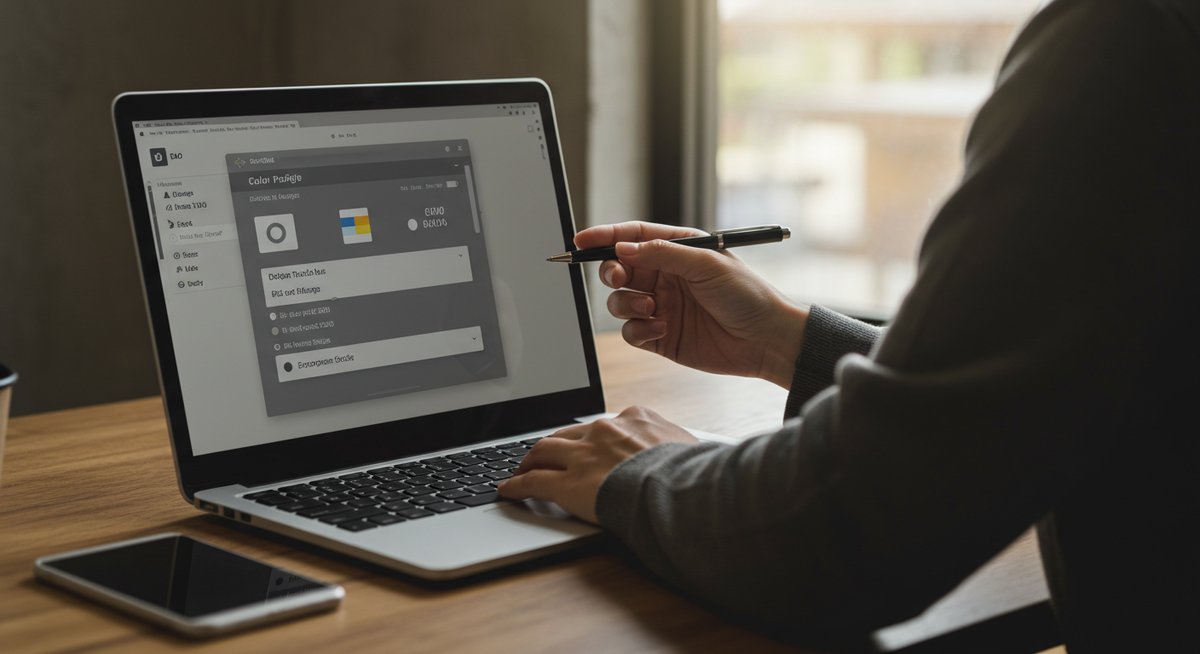
印刷用PDFは正しい設定で書き出さないと、読み込みエラーや色のずれが出ることがあります。ここではPDF作成時に確認したい主要設定をお伝えします。
PDFでのダウンロード手順を確認する
CanvaからPDFでダウンロードする際は、印刷向けのオプションを選びます。高品質(PDF印刷)を選ぶと解像度が保たれ、印刷向けの設定が反映されやすくなります。
ダウンロード前にページ範囲、トリムマークや塗り足しの有無などを確認してください。複数ページの冊子はページ順や並びが合っているかをチェックすることも重要です。
最後に生成されたPDFを開いて、表示崩れや画像の荒れがないかを目で確認しましょう。
トリムマークと塗り足しの付け方
PDFにトリムマーク(裁ち落としの位置)や塗り足しを付けると、印刷会社での断裁が正確になります。ダウンロード時に「トリムマークを付ける」「塗り足しを含める」などのチェック項目があれば選んで出力してください。
もしCanva内で設定ができない場合は、印刷会社の指定どおりの塗り足しをあらかじめ含めたサイズで作成しておきます。トリムマークがあると裁ち落とし位置の確認がしやすくなります。
フォント埋め込みの確認方法
出力したPDFを開いてフォントが埋め込まれているか確認しましょう。PDF閲覧ソフトのプロパティなどで埋め込みフォントの一覧が見られます。
埋め込まれていない場合は文字化けや別フォントに置き換わる恐れがあるため、アウトライン化や別のフォントへの差し替えを検討してください。印刷会社に相談すると対応方法を教えてくれることもあります。
PDFのフラット化が必要な場合の対応
レイヤーや透明効果が多いデータは、印刷時に誤動作を起こすことがあります。必要に応じてPDFをフラット化(重ねを統合)することで安定して印刷できるようになります。
Canvaで直接フラット化が選べない場合は、PDFを専門ソフトで開いてフラット化するか、印刷会社に任せる方法もあります。フラット化後は表示や色が変わっていないかを確認してください。
カラープロファイルの基本を押さえる
画面はRGB、印刷はCMYKで表現されるため色が変わりやすい点を覚えておきましょう。印刷会社が指定するカラープロファイル(ICCプロファイル)があれば、それに合わせて書き出すのが望ましいです。
Canva上ではRGBで作業することが多いですが、PDF出力時に印刷向けのオプションを選ぶと色の変換が行われます。最終的には色校正で確かめるのが確実です。
OfficePrintなど変換ツールの使い方
もしCanvaでの書き出しで困った場合、外部の変換ツールやサービスを使ってPDFを整える方法があります。OfficePrintのようなサービスは、PDFの変換やトリムマーク追加、色調整をサポートしてくれます。
利用する際はセキュリティや費用、サポート内容を確認してください。小さな修正なら印刷会社にお願いするのも手です。
印刷会社の選び方とCanva対応の見分け方

印刷会社選びは仕上がりに直結します。Canvaでの入稿に対応しているか、サポート体制や料金、納期を比較して選びましょう。ここでは見分け方と比較ポイントを紹介します。
Canva入稿対応の案内ページを探す
まずは印刷会社のウェブサイトで「Canva入稿」や「データ入稿」ページを探します。対応可否だけでなく、推奨設定やテンプレートの有無、入稿手順が掲載されているかを見ると安心です。
案内が見つからない場合は問い合わせるか、対応実績を確認して判断してください。明確な案内がある会社はトラブルが少ない傾向があります。
サポート窓口の対応内容を確認する
データ不備があったときにサポートがどこまで対応してくれるかを確認しましょう。メールでの質問受付、電話サポート、データチェックサービスの有無などがポイントです。
有料でも丁寧にチェックしてくれる会社は心強いですし、初めての入稿でも安心して任せられます。対応スピードも重要な比較点です。
入稿形式や条件を比較する
各社で受け入れるファイル形式、塗り足しの指定、解像度の基準などが異なります。入稿前に自分のデータが条件に合っているか照らし合わせてください。
対応外の形式は変換が必要になるため、追加手間や費用が発生することがあります。条件に合う会社を選ぶと手間が減ります。
料金と納期の違いを比較する
料金体系や納期は会社ごとに差があります。短納期オプションや小部数向けの料金、送料を含めた総額を比較しましょう。
安さだけで選ぶと用紙や色味、仕上げが劣る場合があるので、品質と価格のバランスで判断することをおすすめします。
色校正や試し印刷の有無をチェックする
色味が重要な案件なら色校正や試し刷りが可能か確認してください。追加料金は発生しますが、満足度の向上につながります。
特にロゴやブランドカラーを扱う場合は、最初に校正を取ると安心です。
Canva入稿に対応している主な印刷業者
ここでは国内でよく知られている印刷業者を挙げます。各社の対応状況や特徴は変わることがあるため、注文前に最新情報を確認してください。
プリントパック
プリントパックは多彩な商品ラインナップと比較的短納期が魅力です。テンプレートや入稿ガイドを用意しているので、サイズ確認や塗り足しの案内が見つかりやすいです。
グラフィック
グラフィックは中小ロットから大ロットまで対応し、仕上がりの安定感が評判です。入稿前のデータチェックサービスが利用できる場合があります。
イロドリ
イロドリはカラーに強みがあり、色味の再現に配慮したサービスを提供しています。色校正や用紙選びの相談がしやすいです。
東京カラー
東京カラーは多様な加工オプションがあり、特殊な仕上げが必要な場合に向いています。入稿条件や対応ファイル形式を事前に確認してください。
バンフーオンラインショップ
バンフーは名刺やチラシなど日常的な印刷物に強く、テンプレートやサポート情報が充実しています。Canvaデータの扱いについても案内が見つかることがあります。
プリントネット
プリントネットは低価格での提供と豊富な商品種類が特徴です。入稿前のガイドが整っているので確認しやすいです。
JBF
JBFは冊子印刷などの実績が多く、ページものの注文に強みがあります。ページ割りや製本の相談が可能です。
メガプリント
メガプリントは大判出力や短納期サービスがあり、大きなポスターや看板の依頼にも対応しやすい企業です。
プリントモール
プリントモールは小ロット向けの商品やオプションが揃っていて、個人利用にも使いやすいサービスを展開しています。
ライオン印刷
ライオン印刷は地域密着型で、きめ細かい対応が期待できます。サポートに直接相談できる点がメリットです。
印刷物別の入稿時に注意する点
印刷物の種類ごとに気をつける点が変わります。ここでは代表的な印刷物ごとのチェック項目を紹介します。用途に合わせて確認してください。
名刺のサイズ和塗り足しの注意
名刺は小さいため、文字やロゴを端に寄せすぎないことが重要です。塗り足しを指定どおりに含め、文字は安全領域内に配置してください。
小さな文字は潰れやすいのでフォントサイズを確かめ、線や細い要素も印刷で抜けないか注意しましょう。
チラシやフライヤーの折りと余白の配慮
折り加工がある場合は折り位置に合わせて重要な内容を寄せないようにします。折り目近くの文字や画像はズレが出やすいので余白を多めに取ると安心です。
折り加工の種類に応じてページレイアウトを考え、仕上がりの見え方を想像して配置してください。
冊子や中綴じのページ割りの作り方
冊子はページ順や見開きのつながりを意識して作ります。中綴じの場合はページ数が製本ルールに依存するため、丁数(ページ数)制限に注意してください。
ページ順がズレないようにPDFを作成し、断ち落としや綴じ代もチェックします。
ポスターでの高解像度画像の扱い
ポスターは大きなサイズで見ることを考え、高解像度の画像を用意しましょう。視距離が遠ければ解像度を下げても問題ない場合がありますが、近距離で見る用途ならより高い解像度を使ってください。
大判ではファイルサイズが大きくなるので、最適化しつつ画質を保つ工夫が必要です。
ノベルティやグッズでの出力制約
布やプラスチックなど素材によって色の出方や印刷の限界が異なります。グッズ制作は使用素材の特性に合わせたデザイン調整が必要です。
印刷可能な印刷領域や解像度、色域の制限を事前に確認してください。
QRコードや小さな文字の判読性確認
QRコードや小さな文字は印刷で読み取れるかを必ず確認しましょう。QRコードは最低サイズと余白が必要ですし、小さな文字はフォントの太さや解像度で読めなくなることがあります。
印刷後に読み取りテストを行うことをおすすめします。
まとめ Canvaでの入稿を安心して進めるためのポイント
Canvaで作ったデータを印刷に出すときは、印刷会社の対応可否、サイズと塗り足し、フォントや色の扱い、画像解像度を中心に確認すると安心です。書き出し前にPDFのトリムマークやフォント埋め込みをチェックし、必要なら色校正や試し刷りを活用してください。
初めての入稿は不安があるかもしれませんが、順番に確認していけばミスは減らせます。疑問点があれば印刷会社のサポートに相談すると解決が早くなります。少し手間をかけて、満足のいく仕上がりを目指しましょう。









